
Ofte iuj uzantoj povas rimarki, ke ilia komputilo malrapidiĝas, la programoj ne respondas aŭ aperos pri la manko de RAM. Ĉi tiu problemo estas solvita per instalado de aldona memora strio, sed se ne ekzistas tia ebleco, vi povas forigi la funkcian memoron de la aparato per programado.
Purigu la komputilan RAM en Vindozo 10
Klara RAM povas esti permane kaj uzi specialajn ilojn. La komplekseco de mem-malŝarĝo memoro estas, ke vi devas scii precize kion vi malŝaltas kaj ne vundos la sistemon.Metodo 1: KCleaner
Facila uzi KCleaner rapide kaj precize klara RAM de nenecesaj procezoj. Aldone al purigado de RAM, havas multajn aliajn utilajn funkciojn.
Elŝutu KCleaner de la oficiala retejo
- Elŝutu kaj instalu programon.
- Post lanĉo, alklaku "Clear".
- Atendu kompletigon.
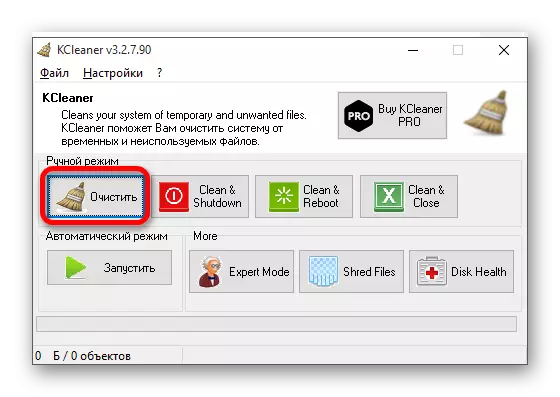
Metodo 2: MZ RAM Booster
MZ RAM Booster ne nur scias optimigi la RAM en Vindozo 10, sed ankaŭ kapablas rapidigi la komputilon.
Elŝutu MZ RAM-akcelon de la oficiala retejo
- Kuru la utilecon kaj sur la ĉefa menuo alklaku la "Rekuperu RAM".
- Atendu ĝis la fino de la procezo.
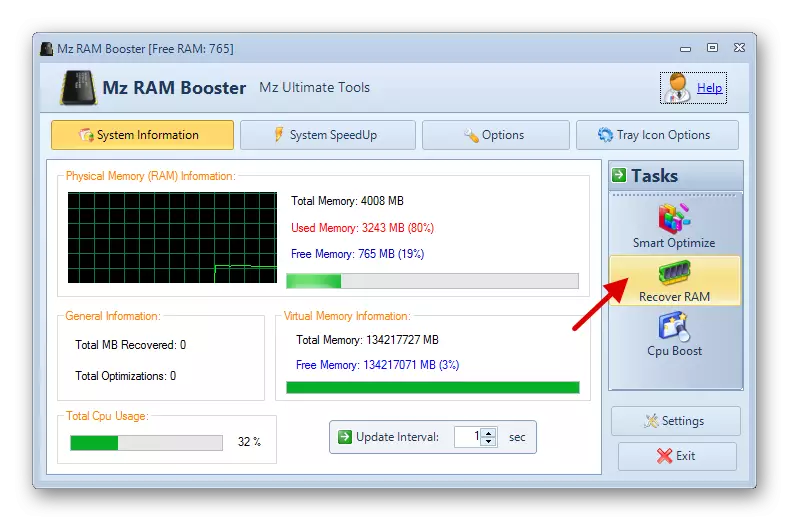
Metodo 3: Saĝa Memora Optimizilo
Uzante saĝan memor-optimizer, vi povas kontroli la staton de RAM kaj aliaj valoroj. La apliko povas aŭtomate optimumigi la aparaton.
Elŝutu Saĝa Memora Optimizilo de la Oficiala Retejo
- Post komencado, vi malfermos malgrandan fenestron kun RAM-statistikoj kaj la optimumiga butono. Alklaku ĝin.
- Atendu la finon.
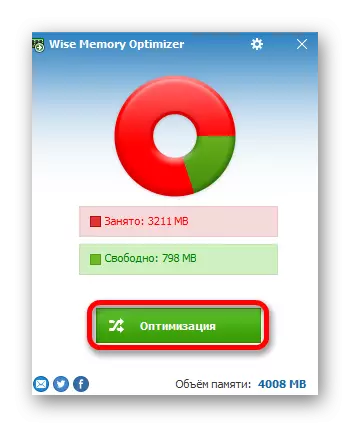
Metodo 4: Uzante la skripton
Vi povas uzi skripton, kiu faros ĉion por vi kaj purigos la virŝafon.
- Dekstre alklaku malplenan lokon sur via skribotablo.
- En la kunteksta menuo, iru al "Krei" - "Teksta Dokumento".
- Nomi la dosieron kaj malfermi ĝin per duobla klako.
- Entajpu tiajn liniojn:
MsgBox "Klara RAM?", 0, "Purigado de RAM"
FreeMem = Spaco (3200000)
MsgBox "Purigado Kompletigita", 0, "Purigado de RAM"
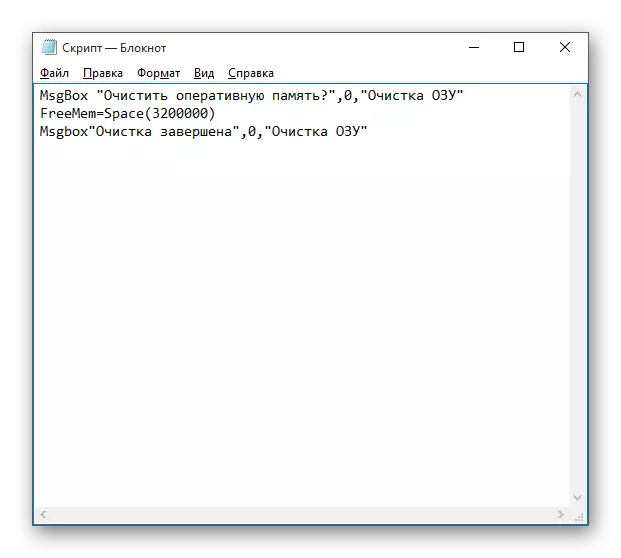
MsgBox respondecas pri la apero de malgranda dialogujo kun la butono "OK". Inter Citaĵoj, vi povas skribi vian tekston. Principe, vi povas malhavi ĉi tiun teamon. Kun la helpo de freemem, en ĉi tiu kazo, ni liberigas 32 MB da RAM, kiun ni indikis inter krampoj post spaco. Ĉi tiu sumo estas sekura por la sistemo. Vi povas sendepende indiki vian grandecon, temigante la formulon:
N * 1024 + 00000
kie N. - Ĉi tio estas la volumo, kiun vi volas liberigi.
- Nun alklaku "Dosiero" - "Konservu Kiel ...".
- Ekspoziciu "Ĉiuj Dosieroj", aldonu la vastiĝon al la titolo .Vbs. anstataŭ .Txt Kaj alklaku "Konservu."
- Kuru la skripton.
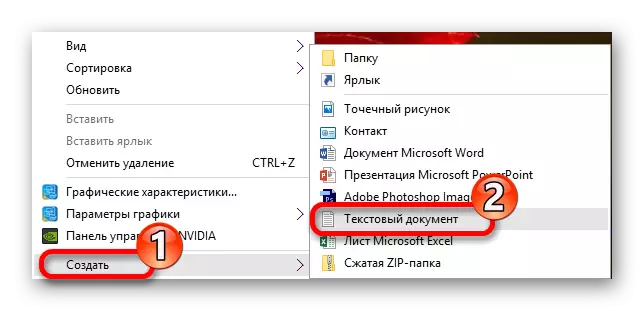
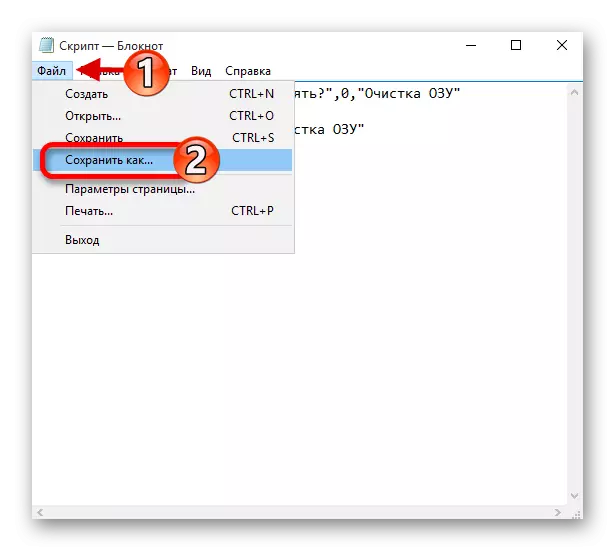
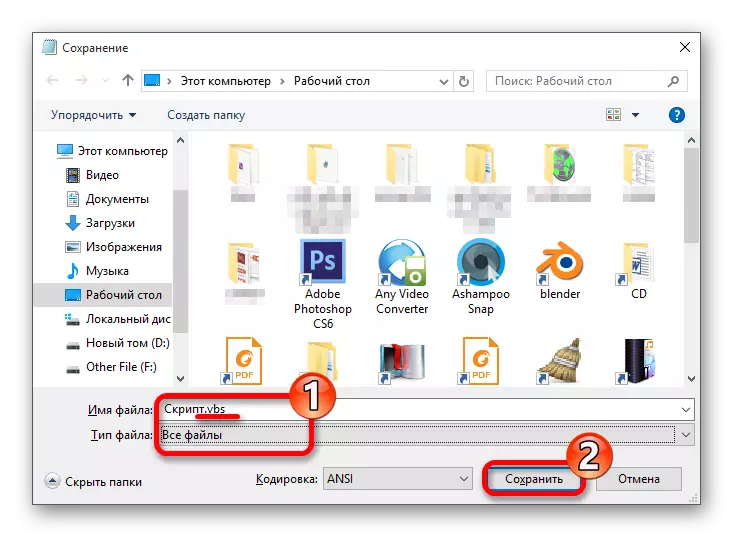
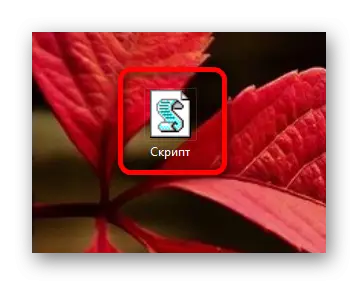
Metodo 5: Uzante "Task Manager"
Ĉi tiu metodo estas komplikita de tio, kion vi bezonas scii precize kion procezoj devas esti malebligitaj.
- CLAMP CTRL + SHIFT + ESC aŭ Win + S kaj trovas la "Task Manager".
- En la Tab Procezoj, alklaku la "CPU" por ekscii, kiuj programoj estas ŝarĝitaj procesoro.
- Kaj alklakante "Memoro", vi vidos la ŝarĝon sur la konvena aparataro-komponanto.
- Voku la kuntekstan menuon sur la elektita objekto kaj alklaku "Forigi la taskon" aŭ "kompletigi la procezon-arbon". Iuj procezoj eble ne estas kompletigitaj, ĉar ili estas normaj servoj. Ili devas esti ekskluditaj de aŭtomata ŝarĝo. En iuj kazoj, ĝi eble estas virusoj, do oni rekomendas kontroli la sistemon per porteblaj skaniloj.
- Por malebligi la aŭtomatan ŝarĝon, iru al la taŭga langeto en la Task Manager.
- Voku la menuon pri la dezirata objekto kaj elektu "Malebligu".

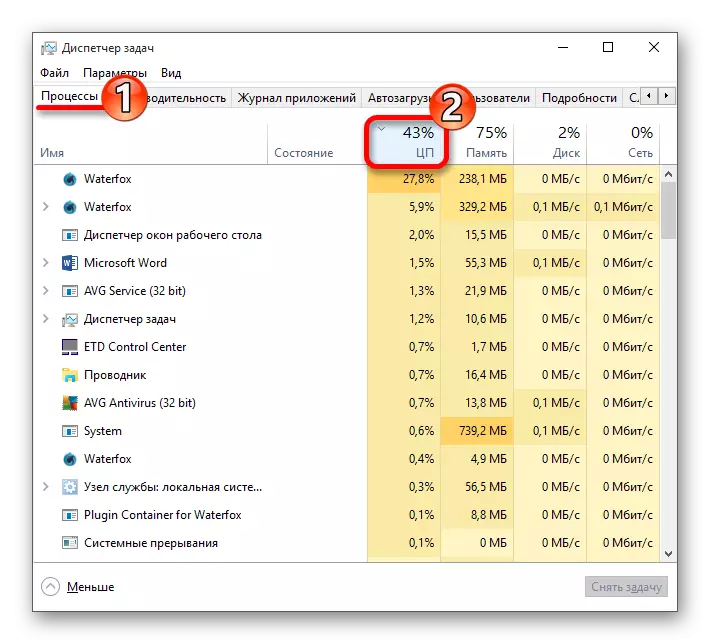
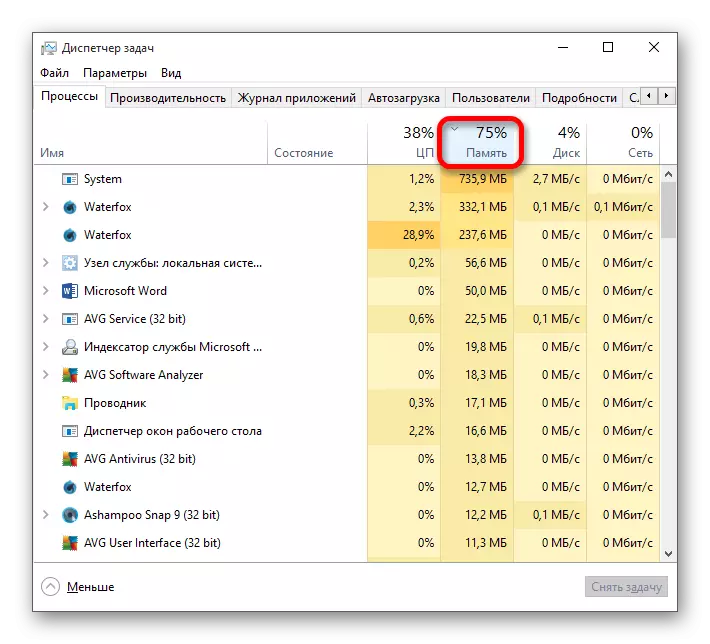
Legu pli: Kontrolante komputilon por virusoj sen antivirus

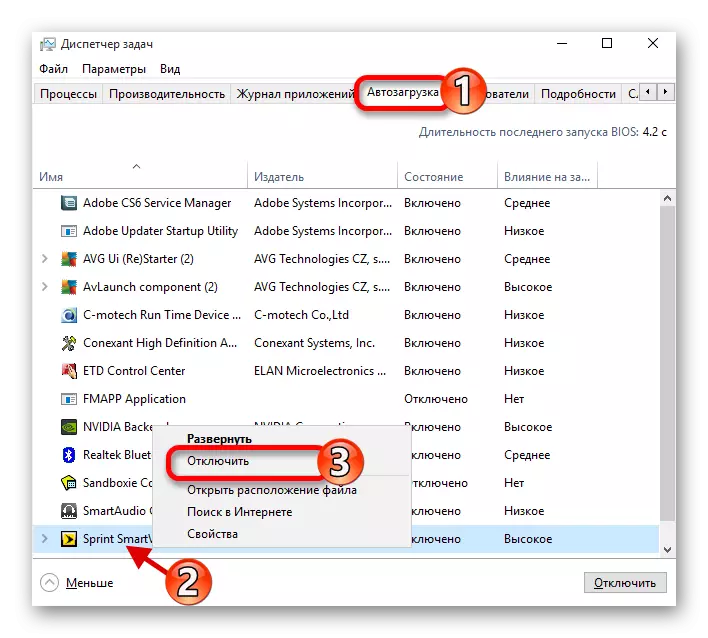
Jen tiaj metodoj, kiujn vi povas malplenigi la RAM en Vindozo 10.
